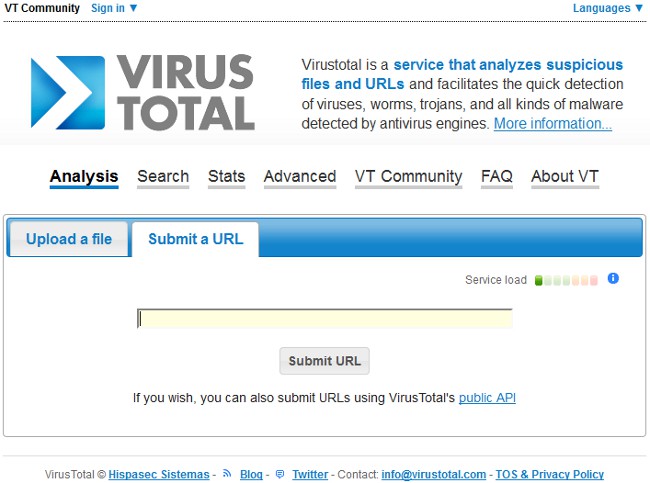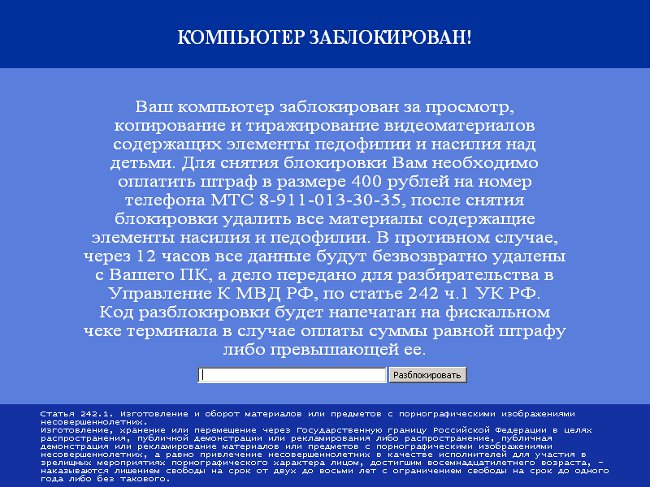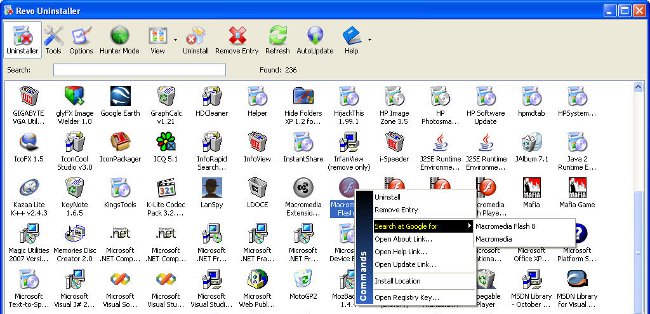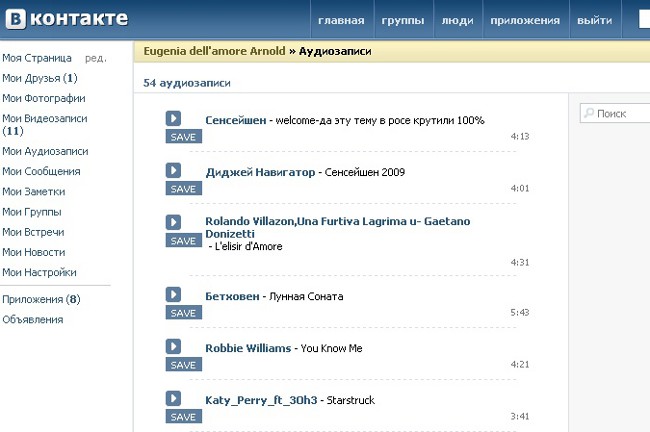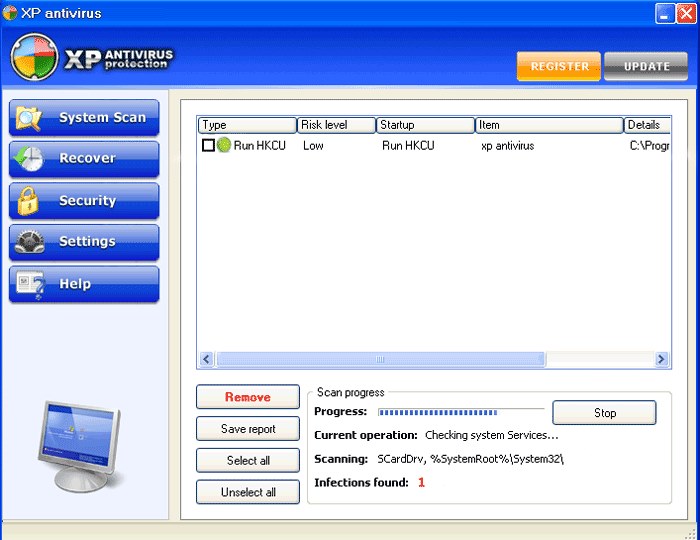कैसे अवास्ट हटाने के लिए! कंप्यूटर से
 एंटी वायरस प्रोग्राम अवास्ट! - पीसी उपयोगकर्ताओं के बीच सबसे लोकप्रिय में से एक इसका लाभ यह है कि इसकी मुफ्त संस्करण बहुत ही कार्यात्मक है और वायरस के हमलों से कंप्यूटर को पूरी तरह से बचाता है। लेकिन अक्सर उपयोगकर्ता अपने काम से असंतुष्ट होते हैं और इसे हटाने का फैसला करते हैं और आप जानते हैं, कैसे अवास्ट को हटाने के लिए! कंप्यूटर से?
एंटी वायरस प्रोग्राम अवास्ट! - पीसी उपयोगकर्ताओं के बीच सबसे लोकप्रिय में से एक इसका लाभ यह है कि इसकी मुफ्त संस्करण बहुत ही कार्यात्मक है और वायरस के हमलों से कंप्यूटर को पूरी तरह से बचाता है। लेकिन अक्सर उपयोगकर्ता अपने काम से असंतुष्ट होते हैं और इसे हटाने का फैसला करते हैं और आप जानते हैं, कैसे अवास्ट को हटाने के लिए! कंप्यूटर से? एंटी वायरस प्रोग्राम वर्तमान में आपके कंप्यूटर की रक्षा करने में सबसे महत्वपूर्ण भूमिका निभाते हैं। एंटीवायरस के बिना इंटरनेट का उपयोग करना आसान हैअवास्तविक, क्योंकि किसी भी समय आप एक वायरस उठा सकते हैं जो हर दिन अधिक से ज्यादा ऑपरेटिंग सिस्टम में घुसता है और इसे नुकसान पहुंचाता है। कुछ वायरस सिस्टम में बहुत लंबे समय से न पहचाना जा सकता है। फाइलों में होने वाली हानियां कम से कम बुराई है जो वायरस कर सकती हैं।
लेकिन, जैसा कि यह पता चला, एंटी-वायरस अवास्ट! हमेशा सभी वायरस को पकड़ नहीं करता। इसलिए, पीसी उपयोगकर्ता निम्नलिखित प्रश्न का सामना करते हैं: कैसे अवास्ट को हटाने के लिए! कंप्यूटर से? तथ्य यह है कि इस कार्यक्रम में विलोपन से एक अंतर्निहित आत्म-सुरक्षा मोड है। यह मोड कंप्यूटर से एंटीवायरस को गलती से निकालने से एक अनुभवहीन उपयोगकर्ता को रोकने के लिए डिज़ाइन किया गया है।
तो आप अवास्ट को कैसे अनइंस्टॉल करते हैं? यह बहुत सरल है सबसे पहले, आपको यह जांचना होगा कि कंप्यूटर से स्वयं-सुरक्षा अक्षम है या नहीं। ऐसा करने के लिए, स्क्रीन के निचले दाएं कोने में एंटीवायरस आइकन पर राइट-क्लिक करें। इससे पहले कि आप उस मेनू को खोलते हैं जिसमें आपको आइटम "प्रोग्राम के टिंचर्स" का चयन करने की आवश्यकता होती है।
अवास्ट में! वस्तु "अवशेषों के लिए खोजें" ढूंढें और उस पर क्लिक करें दाईं ओर आप विभिन्न विकल्पों की एक सूची देखेंगे जिन्हें आप सक्रिय कर सकते हैं। आपको आइटम की आवश्यकता है "सुरक्षा मॉड्यूल अक्षम करेंअवास्ट! " ठीक क्लिक करें अवास्ट के सभी संस्करण नहीं हैं! स्वचालित रूप से स्वयं-सुरक्षा शामिल है, इसलिए यह जांच केवल आपके लिए समस्याओं के बिना प्रोग्राम को ठीक से निकालने के लिए है
आत्म-सुरक्षा अक्षम होने के बाद, आप एंटीवायरस को निकालने के लिए सीधे आगे बढ़ सकते हैं। आप "सेटअप की मदद से ऐसा कर सकते हैं औरप्रोग्राम को निकालें "कंप्यूटर के नियंत्रण कक्ष पर एंटीवायरस के डेवलपर्स प्रोग्राम को हटाने की सलाह देते हैं, जब वे कंप्यूटर के "सुरक्षित मोड" में हों इसलिए, कंप्यूटर को पुनरारंभ करें विंडोज स्टार्टअप की शुरुआत से पहले, आपको एफ 8 कुंजी दबाकर रखना होगा। "सुरक्षित मोड में बूट" विकल्प चुनने के लिए कीबोर्ड पर तीर का उपयोग करें
अब, प्रोग्राम जोड़ें या निकालें का उपयोग करके, आप एंटीवायरस हटा सकते हैं। सिस्टम से कार्यक्रम को स्थायी रूप से निकालने के लिएकंप्यूटर और अन्य सभी फाइलें जो कि किसी भी प्रोग्राम को पीछे छोड़ देती हैं, कंप्यूटर को पुनरारंभ करें अब आप सामान्य रूप से विंडोज लोड कर सकते हैं
अवास्ट एंटी वायरस! न केवल कंप्यूटर के नियंत्रण कक्ष के माध्यम से हटाया जा सकता है प्रोग्राम को आसानी से और जल्दी से निकालने के लिए, आप विशेष उपयोगिताओं का उपयोग भी कर सकते हैं.
स्वाभाविक रूप से, आप एंटीवायरस के बिना अपने कंप्यूटर को नहीं छोड़ेंगे, इसलिए तुरंत आप वायरस से सुरक्षा के किसी अन्य प्रोग्राम को रख सकते हैं। लेकिन अक्सर ऐसा होता है कि एक और एंटीवायरस नहीं होता हैआपके कंप्यूटर पर इंस्टॉल किया गया है और आपको पिछले कार्यक्रम को निकालने के लिए कहता है। मामले यह है कि नए एंटी-वायरस सी ड्राइव पर फ़ोल्डर में अवास्ट! प्रोग्राम की पुरानी फाइलों का पता लगा सकते हैं। इसलिए, कंप्यूटर से पूरी तरह से उन्हें निकालने के लिए, सी ड्राइव पर फ़ोल्डर में जाएं, जिसमें एंटीवायरस इंस्टॉल किया गया था, और मैन्युअल रूप से उन्हें हटाएं। विश्वसनीयता के लिए, आप किसी भी रजिस्ट्री सफाई कार्यक्रम का उपयोग कर रजिस्ट्री जांच सकते हैं। सर्वाधिक लोकप्रिय TuneUp उपयोगिताएँ हैं
अब आप आसानी से एक नया एंटीवायरस प्रोग्राम स्थापित कर सकते हैं। यदि आपको नये एंटीवायरस पसंद नहीं है, तो आपआप हमेशा अवास्ट पुनर्स्थापित कर सकते हैं! आपके कंप्यूटर पर पुराने एंटीवायरस हटाने से पहले भूल जाएं इसे निकालने की प्रक्रिया अवास्ट की स्थापना रद्द करने के वर्णित तरीके से बहुत अलग नहीं होगी!
हम आशा करते हैं कि ये सुझाव आपके लिए उपयोगी हैं, और अब आप जानते हैं कि कैसे अवास्ट को निकालना है! कंप्यूटर से